2. kerta Esityksen laatiminen ryhmätyönä PowerPoint Onlinessa
Muodostakaa 2-4 hengen ryhmiä.
Sopikaa kuka ryhmäläisistä tekee Office365 palvelussa uuden PowerPoint Online -esityksen. Ennen sisällön tekemistä hän jakaa esityksen muille ryhmäläisille, jotka avaavat sen omilla koneillaan. Sen jälkeen esitys laaditaan yhteistyössä valmiiksi.
OHJE PowerPoint Online -esityksen luomiseen ja jakamiseen.
Yksi oppilas jokaisesta ryhmästä kirjautuu ensin sisään Office365 -palveluun koulun kotisivulta.
Kirjautuminen tapahtuu samoilla henkilökohtaisilla cygnnet-tunnuksilla, joilla koulun koneillekin kirjaudutaan.
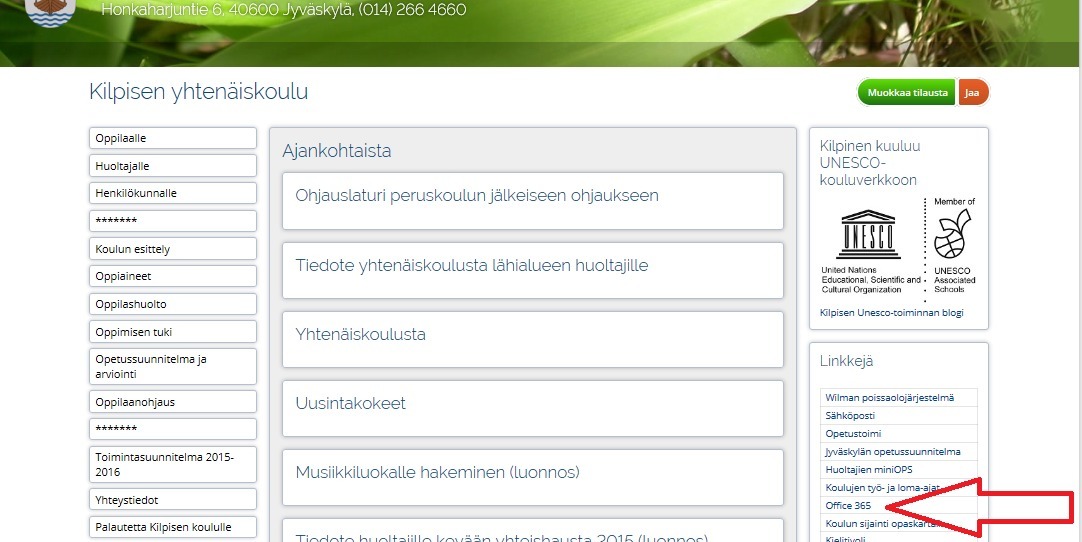
Hän luo uuden PowerPoint-esityksen. Klikkaa vasemmasta yläreunasta ruudukko-logoa ja aukeavasta valikosta valitse PowerPoint Online.

Esitykselle kannattaa tässä vaiheessa antaa nimi. Se onnistuu klikkaamalla nimeä yläpalkissa ja kirjoittamalla esitykselle haluttu nimi. Tässä harjoituksessa esimerkiksi "SOME".
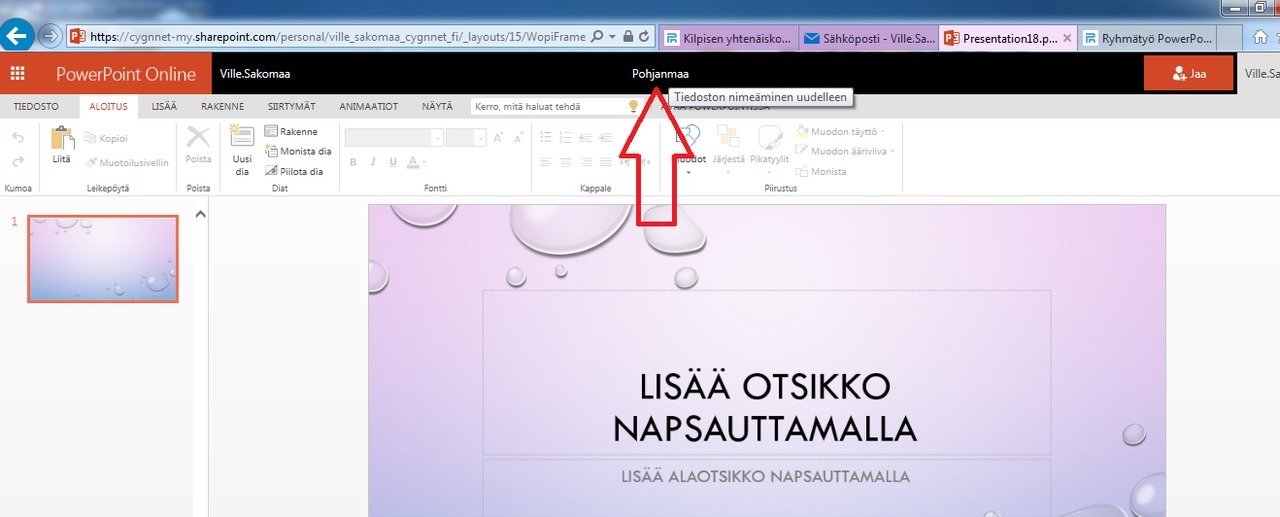
Sen jälkeen esitys jaetaan muiden ryhmän jäsenten kanssa.
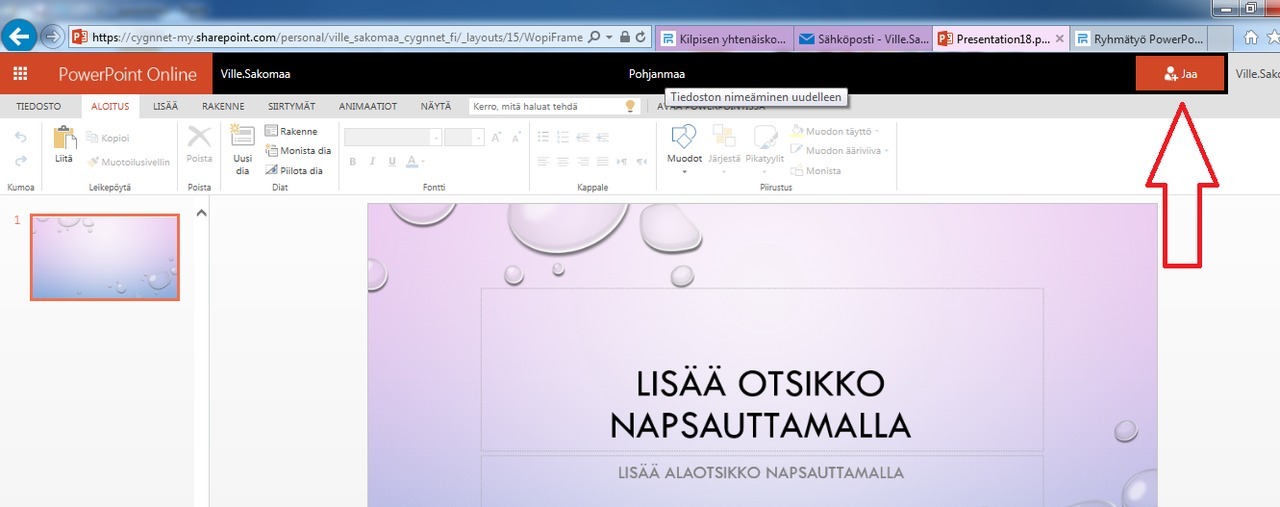
Esitys kannattaa jakaa samalla myös opettajalle.
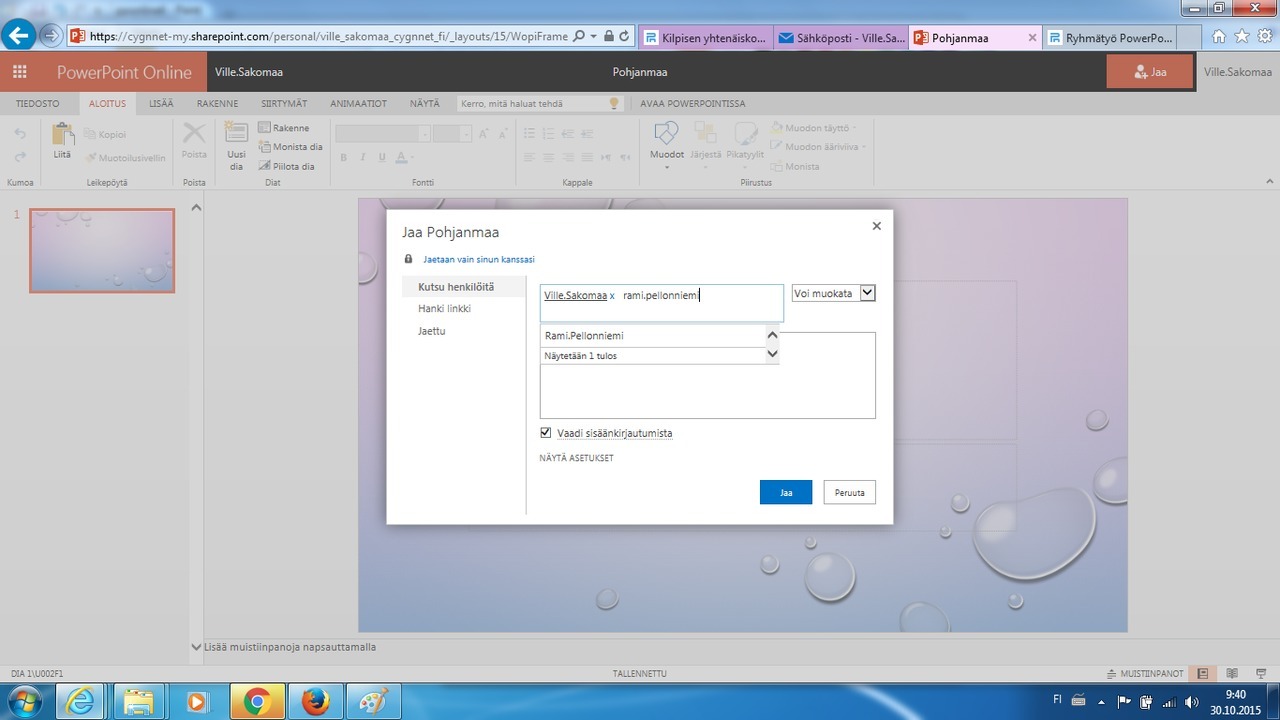
Seuraavaksi muut ryhmäläiset kirjautuvat Office365 palveluun. Avautuvaan cygnnet-sähköpostiin on tullut viesti, jossa linkki äsken luotuun PowerPoint-tiedostoon.
Kun linkkiä klikkaa, pitää vielä valita "muokkaa esitystä"-kohdasta "muokkaa PowerPoint Onlinessa. Tällöin kaikki ryhmän jäsenet näkevät reaaliajassa toisten tekemät muutokset.
Ryhmän jäsenten kannattaa tehdä työnjakoa siten että jokainen muokkaa omaa diaansa.
Näet mitä diaa muut ryhmäläiset ovat muokkaamassa seuraamalla pieniä kuvakkeita diojen vieressä. Esitystä ei tarvitse tallentaa välillä - se tallentuu automaattisesti.
AIHE:
Tehkää ryhmässä PowerPoint -esitys jossa esittelette erilaisia sosiaalisen median palveluita. Yhdellä dialla aina yksi palvelu. Dialla palvelun logo ja lyhyt kuvaus sen ideasta. Jos olette itse käyttäneet palvelua niin voitte lyhyesti eritellä sen hyviä ja huonoja puolia.
Jokainen ryhmän jäsen esittelee vähintään kolme eri palvelua. Ennen työn aloittamista pitäkää pieni palaveri, jossa sovitaan vastuunjako ja tehdään tarvittaessa taustatyötä jotta saatte käsiteltävät sovellukset valittua. Kirjoittakaa vastuunjako myös otsikkodiaan. (esim: Pekka: Twitter, Snapchat, Instagram, YouTube... jne)
Jakakaa esitys lopuksi myös opettajalle (ei tarvitse antaa muokkausoikeutta).
Sopikaa kuka ryhmäläisistä tekee Office365 palvelussa uuden PowerPoint Online -esityksen. Ennen sisällön tekemistä hän jakaa esityksen muille ryhmäläisille, jotka avaavat sen omilla koneillaan. Sen jälkeen esitys laaditaan yhteistyössä valmiiksi.
OHJE PowerPoint Online -esityksen luomiseen ja jakamiseen.
Yksi oppilas jokaisesta ryhmästä kirjautuu ensin sisään Office365 -palveluun koulun kotisivulta.
Kirjautuminen tapahtuu samoilla henkilökohtaisilla cygnnet-tunnuksilla, joilla koulun koneillekin kirjaudutaan.
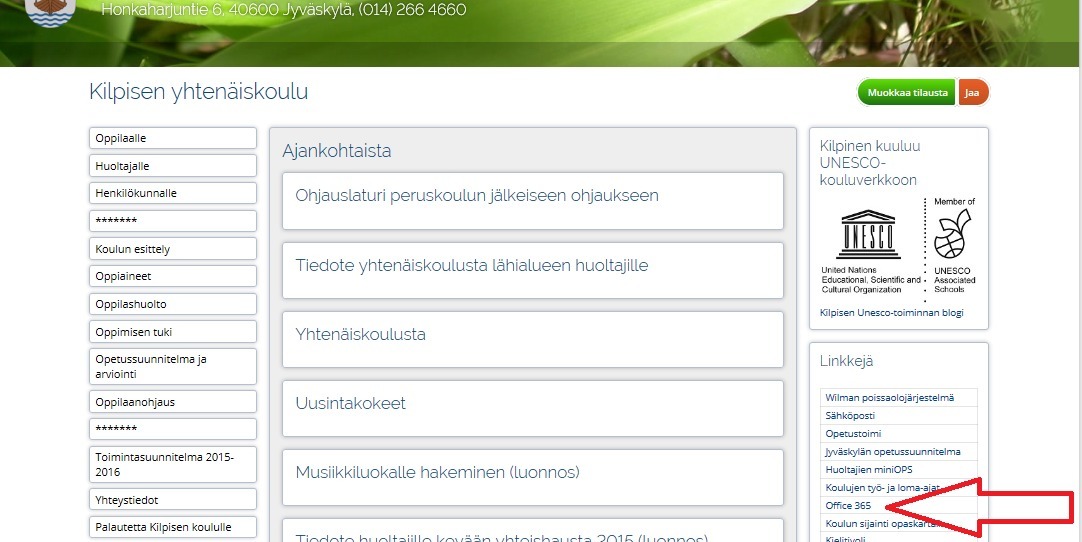
Hän luo uuden PowerPoint-esityksen. Klikkaa vasemmasta yläreunasta ruudukko-logoa ja aukeavasta valikosta valitse PowerPoint Online.

Esitykselle kannattaa tässä vaiheessa antaa nimi. Se onnistuu klikkaamalla nimeä yläpalkissa ja kirjoittamalla esitykselle haluttu nimi. Tässä harjoituksessa esimerkiksi "SOME".
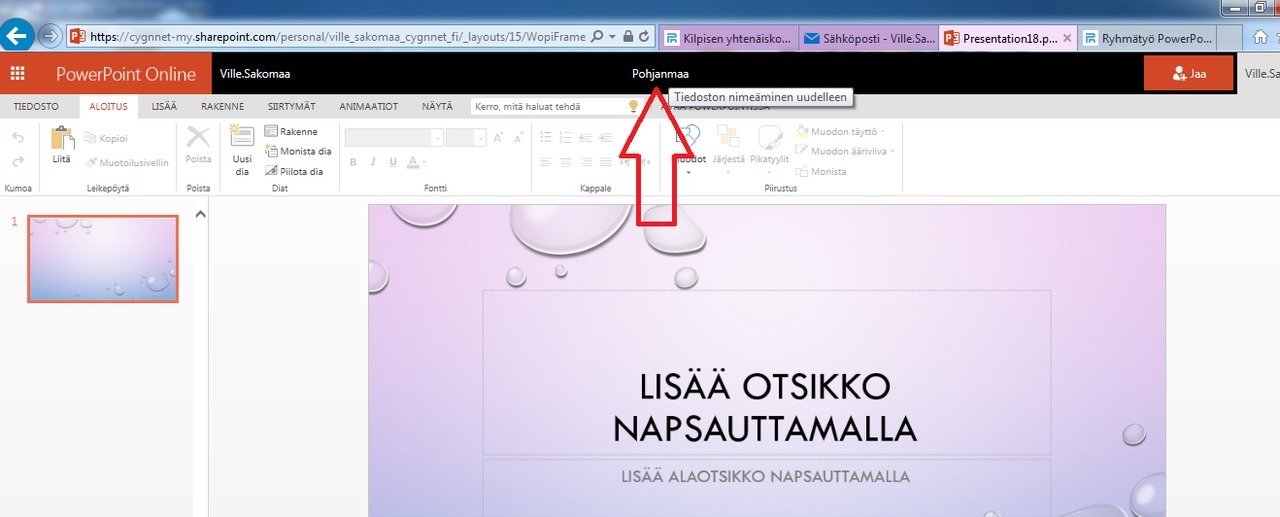
Sen jälkeen esitys jaetaan muiden ryhmän jäsenten kanssa.
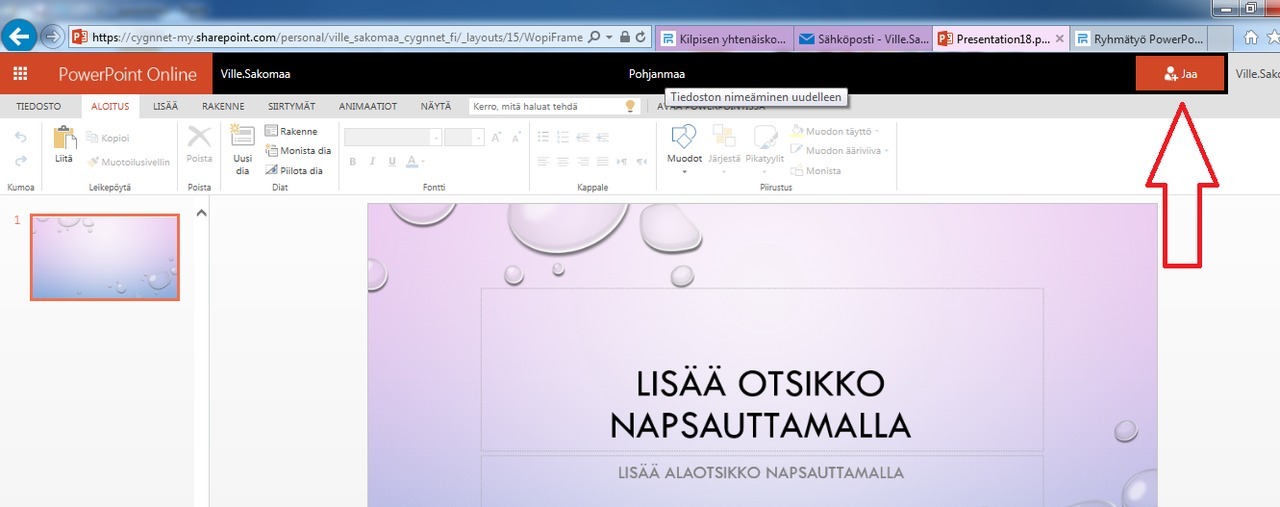
Esitys kannattaa jakaa samalla myös opettajalle.
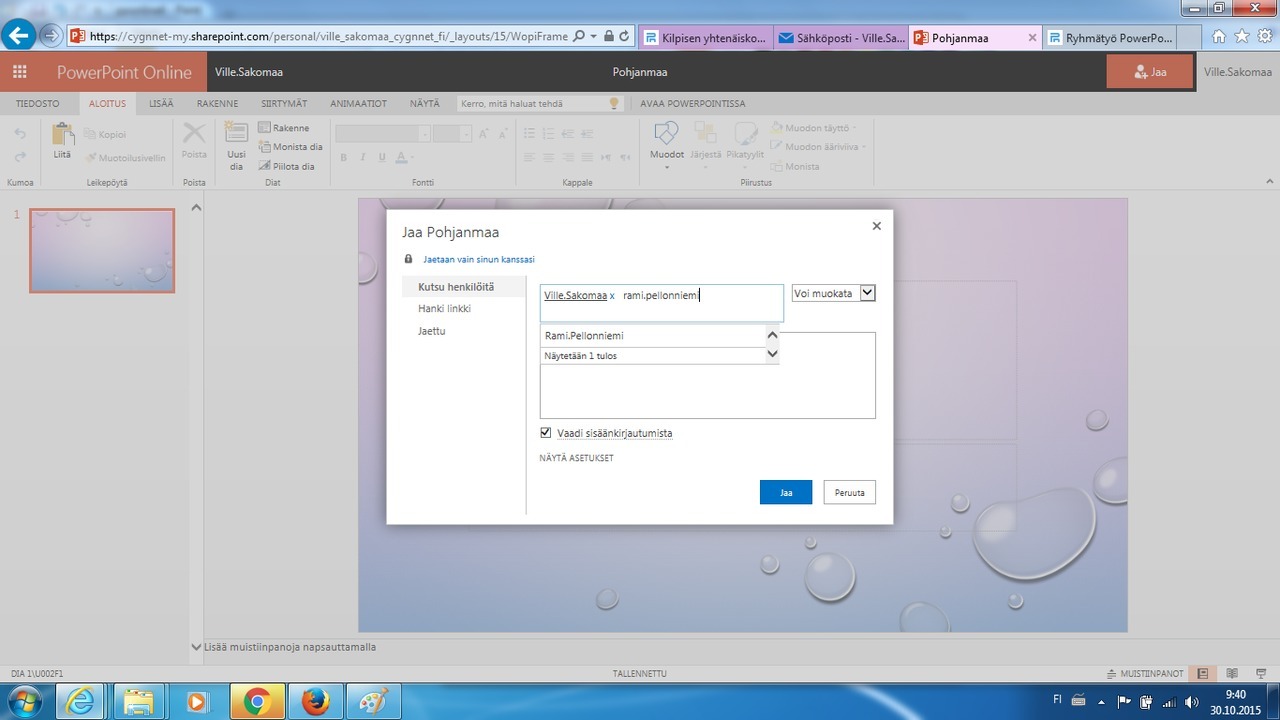
Seuraavaksi muut ryhmäläiset kirjautuvat Office365 palveluun. Avautuvaan cygnnet-sähköpostiin on tullut viesti, jossa linkki äsken luotuun PowerPoint-tiedostoon.
Kun linkkiä klikkaa, pitää vielä valita "muokkaa esitystä"-kohdasta "muokkaa PowerPoint Onlinessa. Tällöin kaikki ryhmän jäsenet näkevät reaaliajassa toisten tekemät muutokset.
Ryhmän jäsenten kannattaa tehdä työnjakoa siten että jokainen muokkaa omaa diaansa.
Näet mitä diaa muut ryhmäläiset ovat muokkaamassa seuraamalla pieniä kuvakkeita diojen vieressä. Esitystä ei tarvitse tallentaa välillä - se tallentuu automaattisesti.
AIHE:
Tehkää ryhmässä PowerPoint -esitys jossa esittelette erilaisia sosiaalisen median palveluita. Yhdellä dialla aina yksi palvelu. Dialla palvelun logo ja lyhyt kuvaus sen ideasta. Jos olette itse käyttäneet palvelua niin voitte lyhyesti eritellä sen hyviä ja huonoja puolia.
Jokainen ryhmän jäsen esittelee vähintään kolme eri palvelua. Ennen työn aloittamista pitäkää pieni palaveri, jossa sovitaan vastuunjako ja tehdään tarvittaessa taustatyötä jotta saatte käsiteltävät sovellukset valittua. Kirjoittakaa vastuunjako myös otsikkodiaan. (esim: Pekka: Twitter, Snapchat, Instagram, YouTube... jne)
Jakakaa esitys lopuksi myös opettajalle (ei tarvitse antaa muokkausoikeutta).